
- 软件



/简体中文 /

/简体中文 /

/简体中文 /

/简体中文 /

/简体中文 /

/简体中文 /
有很多朋友们可能不太清楚xampp到底是一款什么样的软件,今天小编就给大家详细的说明一下,它是一款非常实用的建站集成软件包,其中包含了系统、编程和服务器软件,它是一种用php语言编写程序的服务器。用户可以打开为其他的软件增添一些辅助功能,帮助您在使用的过程中带来更多的帮助。
此外xampp内支持多种文字,让更多的用户群体可以来进行使用。它拥有是一个功能全面的AMPP(Apache、MySQL、PHP、Perl)软件包,然后为了避免混淆,就加了一个X为首字母。
而且软件可以运行任何程序:从个人主页到功能全面的产品站点都可以轻轻松松的运行。这款软件是Linux平台上为数不多的可以使用的几种非商业AMPP中间件之一也就是说完全免费;再者它在操作及安装设置上都要比其他同类型的要快捷的多,但同时却包含了很多有用的软件包,可以简化诸如生成流量报告和加速 PHP 内容之类的任务。
软件操作及安装设置上更轻松快捷,同时包含了和许多实用性强的软件包,可以简化诸如生成流量报告和加速 PHP 内容之类的任务,以及为开发人员提供了一种轻松舒适的方法来测试动态网页,无需访问Internet,就可以管理MySQL和SQLite数据库。有需要建站集成包的朋友们可不能错过了哦!
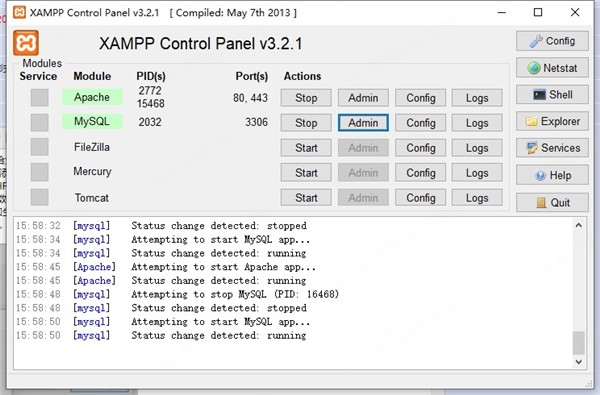
1、在本站下载解压,得到软件中文原程序;
2、首先双击"xampp-win32-5.6.31-0-VC11-installer.exe"运行,进行安装;
注意:这时会弹出弹框,由于你电脑上安装有杀毒软件,提示可能会拖慢安装进程,询问是否继续安装,点击yes即可

3、可根据自己的需求选择要安装的软件,如下图所示:
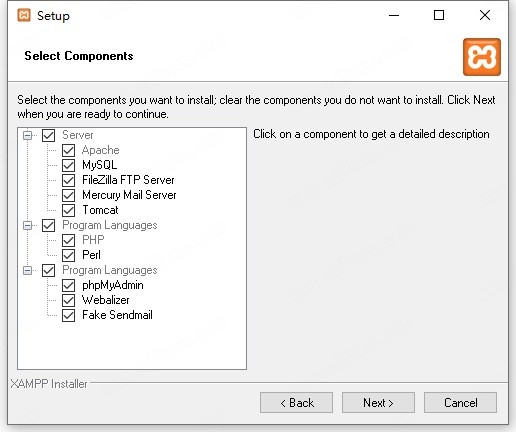
4、按默认目录安装,依提示继续下一步;
默认目录【C:\xampp】

5、软件正在安装中,请耐心等待;
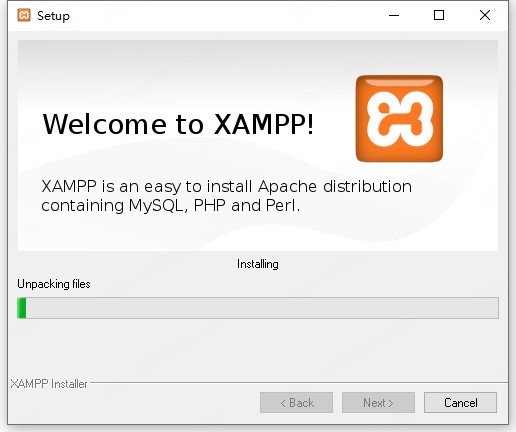
6、安装完成,点击finish运行软件;

7、出现控制面板,点击apache的Start开启服务器;
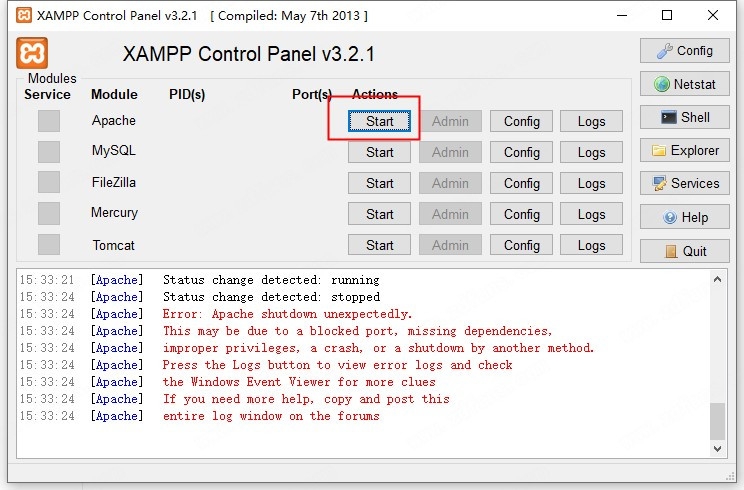
8、接着打开浏览,输入://localhost/xampp/index.php,如看到以下界面,说明安装成功;

9、点击中文,可看到php的版本号,以及其他的具体信息;
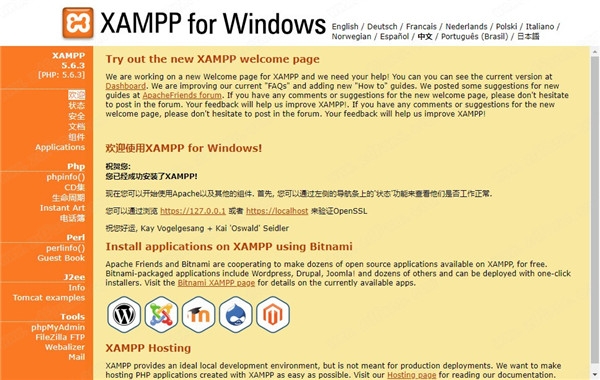
10、这时,软件还是英文语言,先点击MySql的Start,待开启后再点击的admin;
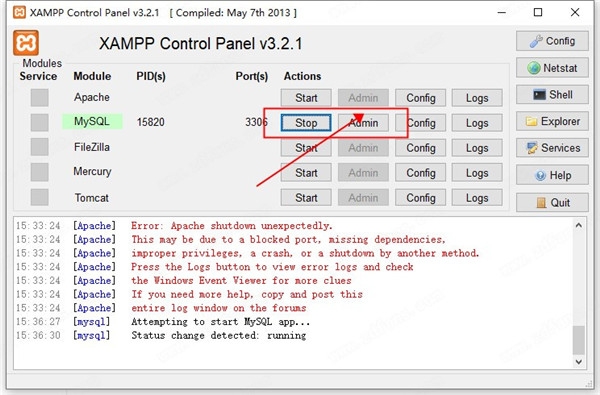
11、就会进入以下界面,点击图中的小三角进行更换语言;
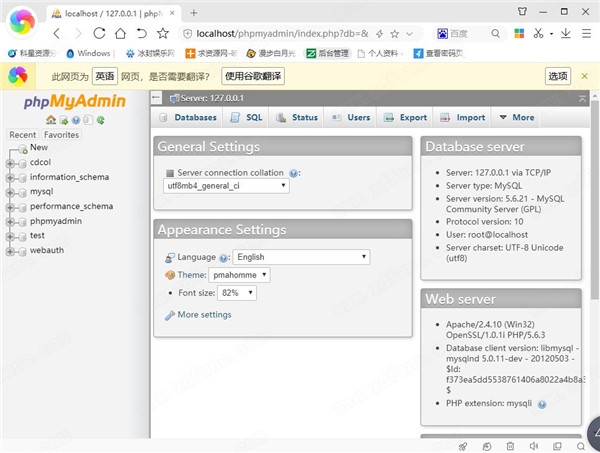
12、在语言框中选择中文选项即可,Mysql的窗口就修改成中文的了,这样方便创建数据库;
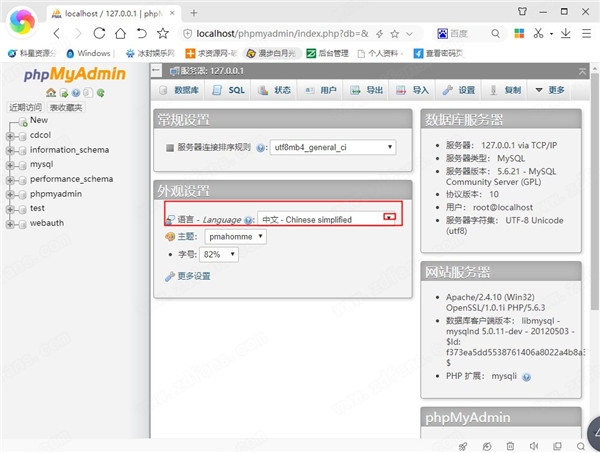
13、至此,以上就是软件安装教程,希望对用户有所帮助。
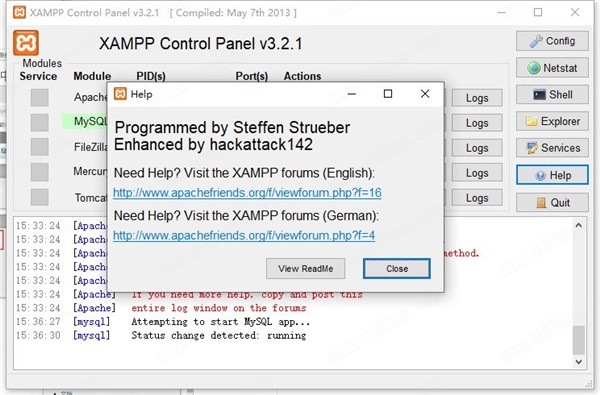
+ Apache 2.4.4 (VC11)
+ MySQL 5.6.12
+ PHP 5.5.0 (VC11)
+ phpMyAdmin 4.0.4
+ OpenSSL 1.0.1e
+ tomcat 7.0.41 (需要 JDK 支持)
+ Mercury Mail 4.74 (x86 bit)
32位与64位全部集成一致. 完美兼容各系统。
第一:在本站下载好该软件,进入软件的控制面板界面;
第二:点击软件界面Apache选项后方的“start”选项,若启动失败,可能因为端口被占用
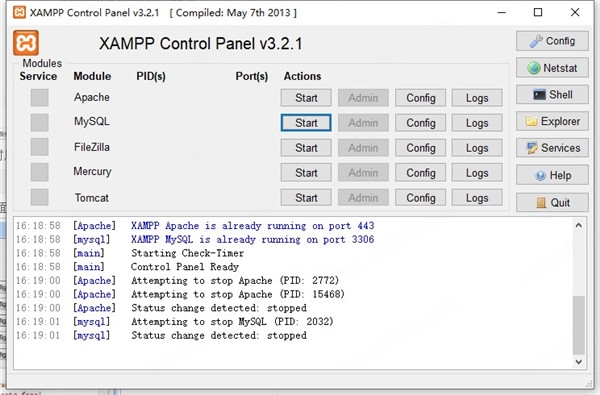
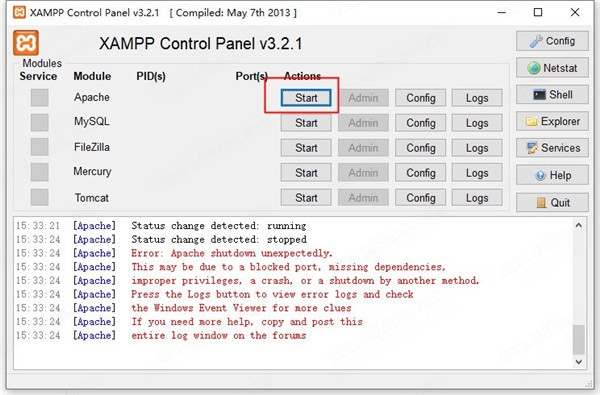
第三:接下来我们开始设置端口,点击apache选项后方的“config”按钮,然后在下拉的选项中点击“Apache(httpd.conf)”选项;
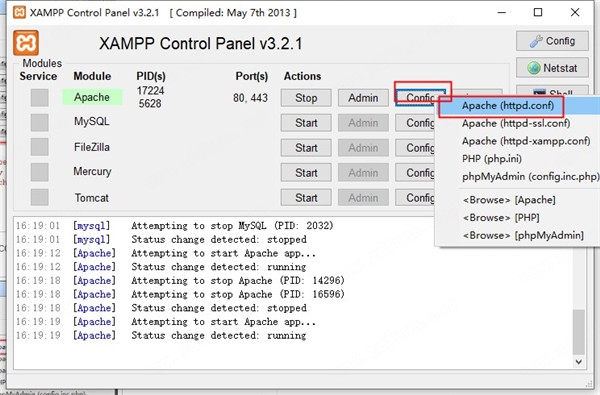
第四:在TXT文档中将80端口修改为8083,修改完成后我们点击保存;
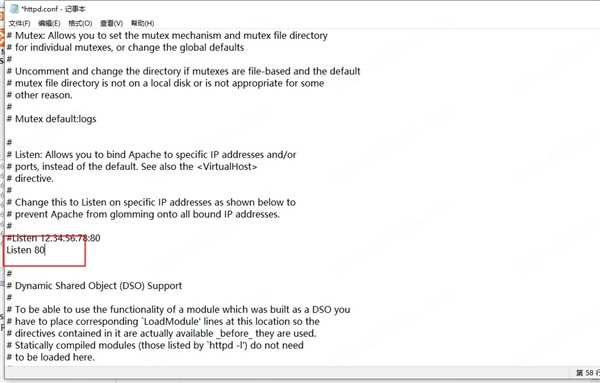
第五:接下来再从下来的选项中点击“Apache(httpd-ssl.conf)”,再次从TXT文档中将443端口修改为4433,修改完成后再次点击保存;
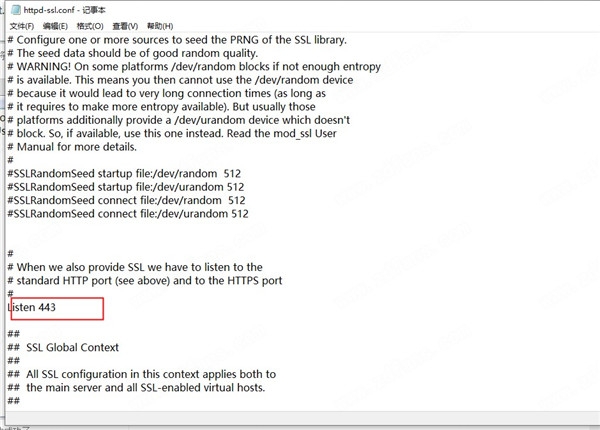
第六:接下来我们再次启动apache,这个时候我们就可以在下方的提示中看到启动成功了。
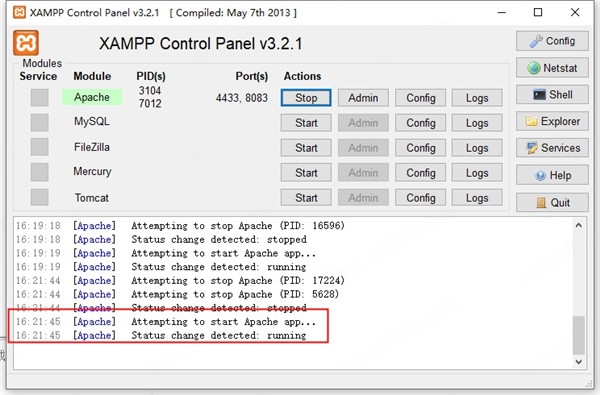
1、Mysql 的默认账号密码是什么?
User: root Password:''(为空);
2、FileZilla FTP的默认账号密码是什么?
User: newuser Password: wampp;
3、软件安装时出现 it seems you have an antivirus running……提示?
意思是有杀毒软件运行建议你关闭它。不用管它,直接点击“Yes按钮”确定继续安装。
1、配置数据库:phpMyAdmin操作数据库和通过doc界面连接数据库或是通过mysql客户端界面控制。
PS:一般这一步会出现两种情况
1.如果用户没有装过mysql的,就会直接进行如下图
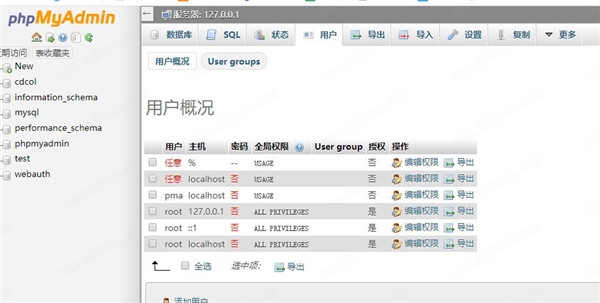
2.如果用户装过mysql或是设有登陆密码的,会有如下图情况

解决方法1)找到config.inc.php(在程序的安装目录下)进行设置,需要修改phpmyadmin的配置文件,让其连接到MySQL数据库,用记事本打开 config.inc.php 文件,查找下面几个部分并修改
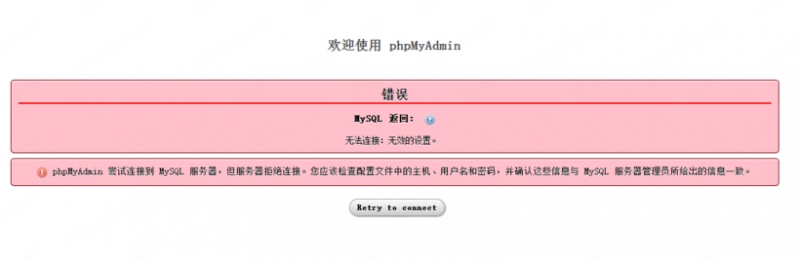
2)保存 config.inc.php 后,重启服务器即可访问 phpmyadmin了
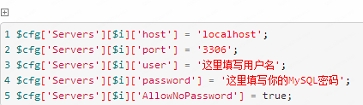
2、开始正式的设置,点击“用户”,进入操作数据库界面
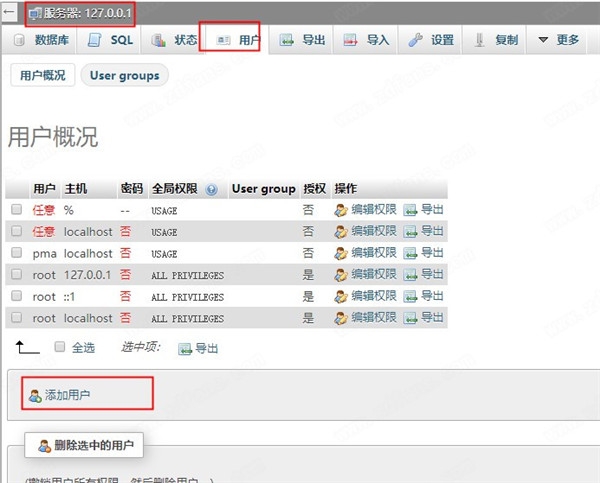
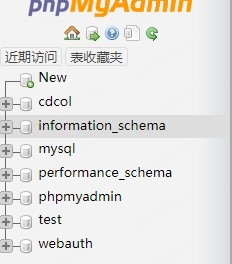
3、添加数据库用户。分配相应的权限。然后点击“执行”,创建会提示创建成功
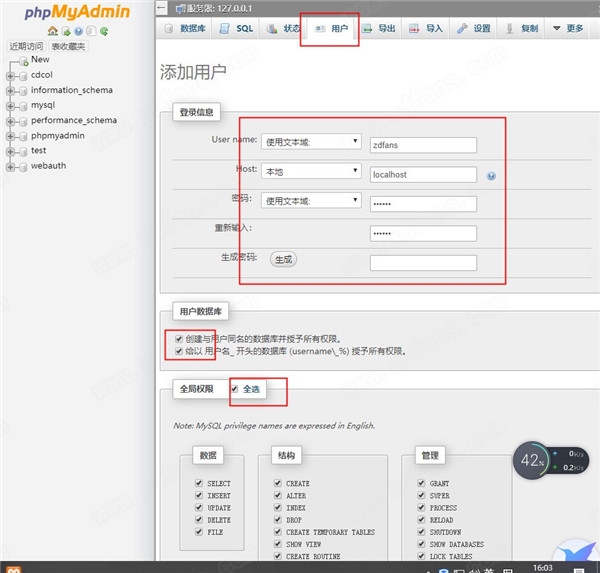
4、把下载好的WordPress程序包解压,然后把wordpress整个文件夹放到“xampp\htdocs”目录里面。如下图
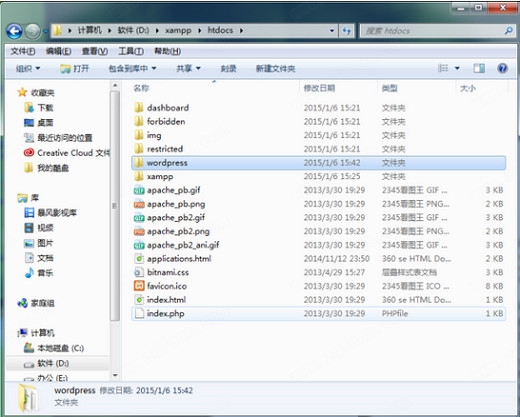
5、安装WordPress。访问://localhost/wordpress/出现以下的页面

6、点击现在开始,然后填上刚刚建的数据库以及数据库名字及其密码
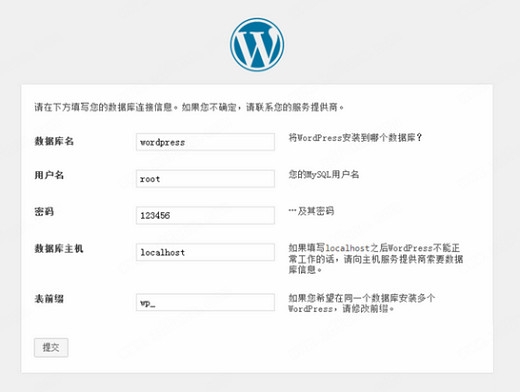
7、然后提交,提示完成。访问自己的本地网站://localhost/wordpress/
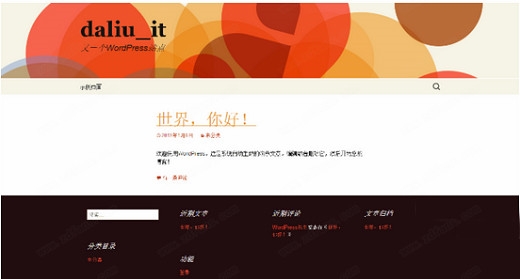


xampp是一款非常方便php开发者在windows平台上开发的合成软件包,他包括了常用的几款开发软件php apache mysql等,让windows用户不用单独下载这些软件,易于安装和删除,极大节约了开发时间和周期,本合集囊括了php的各个主要版本,需要的用户快来QT软件园下载吧!
 DocBox稻壳阅读器v2.10.22
编程开发 / 0.00M
DocBox稻壳阅读器v2.10.22
编程开发 / 0.00M

 Office 2021 LTSC32位 专业增强版
编程开发 / 3000.00M
Office 2021 LTSC32位 专业增强版
编程开发 / 3000.00M

 ManicTime(时间管理软件)v4.6.15.1
编程开发 / 69.00M
ManicTime(时间管理软件)v4.6.15.1
编程开发 / 69.00M

 nvm(编程开发)m 官方版
编程开发 / 300.00M
nvm(编程开发)m 官方版
编程开发 / 300.00M

 Flutterv1.0
编程开发 / 328.00M
Flutterv1.0
编程开发 / 328.00M

 OElove婚恋交友系统v8.1
编程开发 / 28.70M
OElove婚恋交友系统v8.1
编程开发 / 28.70M

 WPS2019定制版v11.8.2.8053
编程开发 / 185.00M
WPS2019定制版v11.8.2.8053
编程开发 / 185.00M

 欧姆龙PLC编程软件v9.5
编程开发 / 0.00M
欧姆龙PLC编程软件v9.5
编程开发 / 0.00M

 Gitlabv10.6.0
编程开发 / 47.00M
Gitlabv10.6.0
编程开发 / 47.00M

 WPS Office 纯净版v10.1.0.7224
编程开发 / 49.00M
WPS Office 纯净版v10.1.0.7224
编程开发 / 49.00M
